Как да промените папката по подразбиране инсталиране на програми,
На компютър с Windows операционна система по подразбиране, всички програми са инсталирани в същата папка, разположен на системния диск. Обикновено, тази папка е "Program Files" или "Program Files (x86)", разположен на устройство C.
За да инсталирате софтуера в друг дял, трябва в момента на неговото инсталиране "на ръка", за да изберете най-подходящия начин.
В същото време, в настройките на Windows, инсталационната папка по подразбиране, можете да промените, вкарвайки на компютъра, за да инсталирате софтуера не е в секцията "Program Files", както и на всяко друго място.
Процедурата за промяна на стандартния инсталационната папка:
За информация как да направите това можете да намерите тук.
2. Отидете в бранша:
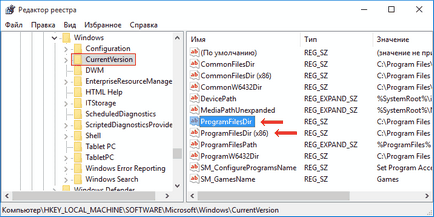
3. В "CurrentVersion" на папката намерите параметри от низа "ProgramFilesDir" и "ProgramFilesDir (x86)" (вж. Изображението по-горе) и да променят техния смисъл, като посочи пътя към нова папка инсталация на програмата.
В 32-битовите версии на Windows опция "ProgramFilesDir (x86)" в системния регистър липсва и трябва да промените само на параметъра "ProgramFilesDir".
Позволете ми да ви напомня, че за да промените стойността на опцията си чрез двукратно щракване с левия бутон на мишката. Това ще отвори прозорец, в който тя ще бъде възможно да се направи това.
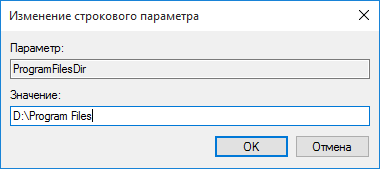
След рестартиране, всички програми ще бъдат автоматично вече са инсталирани в друга папка.
Как да инсталирате програмата на компютъра си
Почти всички програми (включително и компютърни игри) са разпределени в компресиран (опаковани) форма. За нормална работа, те трябва да бъдат разопаковани и пуснати на твърдия диск правилно. Процесът на разопаковане и поставяне нарича инсталация или инсталация.
За да научите как да инсталирате програмата на компютъра си, и ще бъдат обсъдени в статията посочени по-долу.
Как да изключите съобщението "Тази програма може да се инсталира неправилно"
В работата на компютъра може периодично да видите диалогов прозорец със съобщение "Тази програма може да не е инсталиран правилно" и предложението да се вземат съответните мерки. Това се случва в случай на анулиране на програмата за инсталиране, не е възможно да се изпълнява определени приложения на компютъра, както и в други подобни ситуации.
Някои практическа полза от това съобщение може да получи само неопитни потребители, като се използват указанията, намиращи се в нея. Ако нивото на обучение позволява на човек без никакви улики за решаване на проблемите с инсталирането и използването на софтуера, съобщението може да бъде изключен (за да се избегне загубата на време всеки път, за да го затворите).
Конфигуриране AutoSave в Word
AutoSave в Word - много полезна функция. Особено, ако често работите с текста и компютърът е включен директно без непрекъсваемо захранване. Лично аз имам го спаси много време.
По подразбиране, Word автоматично запазва отворени документи на всеки 10 минути в папката "C: \ Users \ Papka_tekuschego_polzovatelya \ AppData \ Roaming \ Microsoft \ Word". Ако компютърът ви изведнъж се изключи, че следващия път, когато отворите Word програма, потребителите ще бъдат подканени да отворите записаното копие, или да ги изтриете, когато необходимостта от тях отсъства.
Можете да промените настройките споменати по-горе, което води до компютъра, за да Autosave в друга папка, както и увеличаване или намаляване на неговата честота. Трудно е да се мисли за пример, когато това може да се наложи, но ако искате да Autosave Word може да се изключи.
Къде е папката Startup в Windows 8, 10
Опитните потребители на Windows са свикнали с факта, че в менюто "Старт" на компютъра има папка "Startup". Файлове или комбинации, добавени към тази папка ще се стартират автоматично заедно с операционната система.
Това е доста удобен инструмент, по някаква причина не е била включена в менюто "Старт» Windows 8 и Windows 10. Въпреки това, той все още присъства във всички версии на операционната система. Как да отворите папката "Startup" в Windows 8 и Windows 10 ще бъдат обсъдени в тази статия.
Как да добавите програма към Windows Startup
Операционната система Windows може да бъде конфигуриран така, че докато компютърът автоматично стартира програма или файлове, избран от потребителя. Използвайки тази функция, можете напълно да се адаптират на компютъра, за да отговаря на нуждите ви и да ви помогне да спестите време, като елиминира нуждата от "ръчно" стартиране на програми.
Има специална папка, за да добавите програми и файлове в папката за стартиране на Windows, която се нарича - "Startup". Всички файлове, които се намират в него ще се отвори автоматично на компютъра веднага след началото на операционната система.
Как да промените папката за изтегляне на Microsoft Edge
В Windows 10, различни от Internet Explorer, браузърът включва нов Microsoft Edge. Това е доста лесен за използване и има редица предимства.
Въпреки това, той не разполага с някои функции, които са станали задължителни за браузъри. По-специално, Microsoft Edge не може да промени изтеглянията на папки. Всички файлове, които се изтеглят чрез браузъра, влизат само в стандартен папка "Downloads» Windows и да направят нищо за него не може да бъде.
Но начинът, по който частично решение на проблема е все още там.